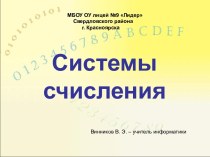- Главная
- Разное
- Бизнес и предпринимательство
- Образование
- Развлечения
- Государство
- Спорт
- Графика
- Культурология
- Еда и кулинария
- Лингвистика
- Религиоведение
- Черчение
- Физкультура
- ИЗО
- Психология
- Социология
- Английский язык
- Астрономия
- Алгебра
- Биология
- География
- Геометрия
- Детские презентации
- Информатика
- История
- Литература
- Маркетинг
- Математика
- Медицина
- Менеджмент
- Музыка
- МХК
- Немецкий язык
- ОБЖ
- Обществознание
- Окружающий мир
- Педагогика
- Русский язык
- Технология
- Физика
- Философия
- Химия
- Шаблоны, картинки для презентаций
- Экология
- Экономика
- Юриспруденция
Что такое findslide.org?
FindSlide.org - это сайт презентаций, докладов, шаблонов в формате PowerPoint.
Обратная связь
Email: Нажмите что бы посмотреть
Презентация на тему Основы программирования в Lazarus
Содержание
- 2. ОбъектыОбъекты характеризуются свойствами (цвет, положение на экране
- 3. Обработка событий Многие объекты, в том числе и
- 4. Структура процедур обработки событийPROCEDURE TForm1.Button1Click( );CONST {описание постоянных}=;VAR {определение лок. переменных}:;:;BEGIN {код процедуры обработки события}END;
- 5. ПеременныеПеременная – представляет собой зарезервированное место в
- 6. Соглашение об именахИмена переменных, констант, процедур, объявляемых
- 7. Тип данныхТипы данных относятся к самым фундаментальным
- 8. Ввод данных Присвоение значений переменной – используется
- 9. Вывод результатов вычислений на экранВывод данных в
- 10. Математические операторы
- 11. Приоритет операций
- 12. Математические функции
- 13. ГрафикаДля рисования рисунков будем использовать объект TImageРисование
- 14. Система координат графического объекта по умолчанию левый
- 15. КлассыКлассы: позволяют определять положение фигур и задавать различные параметры фигур (тип линий, вид заливки и пр.)
- 16. Работа с классамиОпределение цвета линииОбъект.Canvas.Pen.Color := {цвет};Определение
- 17. Графические функцииLineTo (x1, y1) - линия и
- 18. Использование функций рисованияИмя объекта.Canvas(аргументы функции)Пример:Image1.Canvas.pen.Color := clblue;Image1.Canvas.LineTo(100,100); .функция
- 19. Скачать презентацию
- 20. Похожие презентации
ОбъектыОбъекты характеризуются свойствами (цвет, положение на экране и пр.) методами (действия или задачи которые выполняет объект) событиями (на какое событие должен реагировать объект).








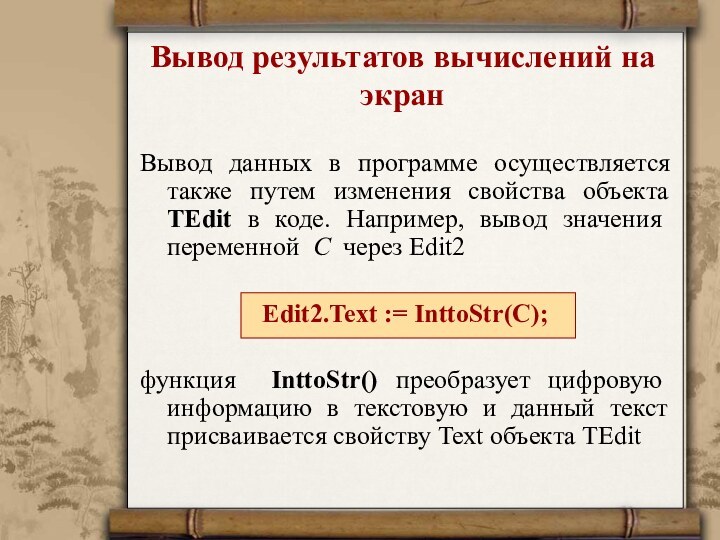







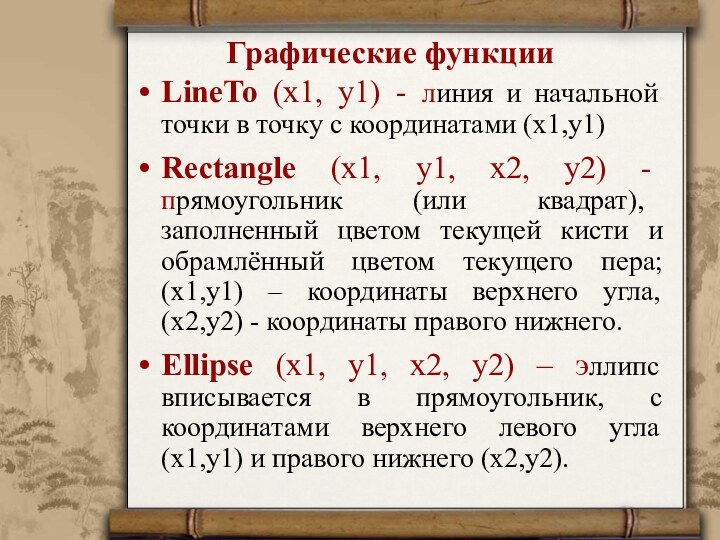


Слайд 2
Объекты
Объекты характеризуются
свойствами (цвет, положение на экране и
пр.)
(на какое событие должен реагировать объект).
Слайд 3
Обработка событий
Многие объекты, в том числе и кнопки,
должны как-то реагировать на различные события, например на пользовательское
щелканье мышкой. Чтобы сделать их способными на ответные действия, нужно написать процедуру обработки события. Самое распространенное событие – Click (Щелчок), пользователь навел курсором на объект и щелкнул кнопкой мыши.
Слайд 4
Структура процедур обработки событий
PROCEDURE TForm1.Button1Click( );
CONST {описание постоянных}
постоянной>=;
VAR {определение лок. переменных}
:;
:;
BEGIN
{код
процедуры обработки события}END;
Слайд 5
Переменные
Переменная – представляет собой зарезервированное место в оперативной
памяти для временного хранения данных. Переменная характеризуется именем и
типом данныхИмя переменной – это слово, которое используется для ссылки на значение, которое содержит переменная
Слайд 6
Соглашение об именах
Имена переменных, констант, процедур, объявляемых в
программе должны соответствовать следующим требованиям:
начинаться с латинской буквы
должны отсутствовать
пробелыне должны содержать точки
должны отливаться от ключевых слов языка
длина не должна превышать 255 символов
Можно: CurrentNum, Total, Date_Of_Birth
Нельзя: 1Time, $Total, Date of Birth
Слайд 7
Тип данных
Типы данных относятся к самым фундаментальным свойствам
любого языка программирования. Данные, с которыми работает программа, хранятся
в оперативной памяти. Компилятору необходимо знать, сколько места они занимают, и какие действия с ними можно выполнять.Т.О. тип данных однозначно определяет возможный диапазон значений переменной и допустимые над ней действия.
Слайд 8
Ввод данных
Присвоение значений переменной – используется оператор
присвоения (:=)
Переменная := Выражение;
Пример: time: = 10;
Name: =‘Иванов’;
Ввод данных
в программу осуществляется путем изменения свойства объекта TEdit в коде. Например, ввод значения переменной N через Edit1
N : = StrtoInt(Edit1.Text);
StrtoInt() – функция преобразует текстовую информацию, введенную в Edit1, в цифровую типа Integer
StrtoFloat() – функция преобразует текстовую информацию, введенную в Edit1, в действительное число
Слайд 9
Вывод результатов вычислений на экран
Вывод данных в программе
осуществляется также путем изменения свойства объекта TEdit в коде.
Например, вывод значения переменной С через Edit2Edit2.Text := InttoStr(С);
функция InttoStr() преобразует цифровую информацию в текстовую и данный текст присваивается свойству Text объекта TEdit
Слайд 13
Графика
Для рисования рисунков будем использовать объект TImage
Рисование выполняется
путем обращения к свойству Canvas (графическая канва) этого объекта:
Image1.Canvas.
Слайд 14
Система координат графического объекта
по умолчанию левый верхний
угол имеет координаты (0,0). Координаты измеряются в пикселях.
Слайд 15
Классы
Классы: позволяют определять положение фигур и задавать различные
параметры фигур (тип линий, вид заливки и пр.)
Слайд 16
Работа с классами
Определение цвета линии
Объект.Canvas.Pen.Color := {цвет};
Определение цвета
заливки
Объект.Canvas.Brush.Color := {цвет};
Цвета:
clBlack – черный
clRed - красный
clBlue – синий
clWhite
- белыйПример:
Image1.Canvas.pen.Color := clblue;
Слайд 17
Графические функции
LineTo (x1, y1) - линия и начальной
точки в точку с координатами (x1,y1)
Rectangle (x1, y1,
x2, y2) - прямоугольник (или квадрат), заполненный цветом текущей кисти и обрамлённый цветом текущего пера; (x1,y1) – координаты верхнего угла, (x2,y2) - координаты правого нижнего. Ellipse (x1, y1, x2, y2) – эллипс вписывается в прямоугольник, с координатами верхнего левого угла (x1,y1) и правого нижнего (x2,y2).